文章詳情頁
Win10怎么錄制電腦內部聲音 Windows10電腦自身錄音教程
瀏覽:128日期:2022-12-19 18:37:14
有很多Win10系統用戶常常會碰到需要錄制電腦內部聲音的情況,但是一般這種問題,需要進行設置,相信小伙伴們應該都不是非常了解,那么今天小編就通過這篇文章給大家介紹一下應該如何快速有效的進行內部錄音,我們一起往下看教程講解吧!
1、第一步:在Windows10桌面,我們右鍵點擊右下角的音量圖標,在彈出的菜單中選擇聲音菜單項。(如下圖所示:)
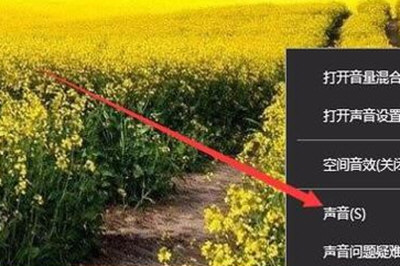
2、第二步:接著就會彈出聲音的設置窗口,點擊上面的錄制選項卡。(如下圖所示:)
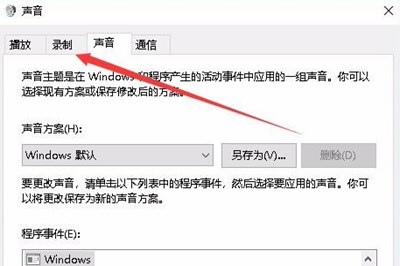
3、第三步:接下來在打開的窗口,我們右鍵點擊空白區域,然后在彈出菜單中選擇顯示禁用設備菜單項。(如下圖所示:)
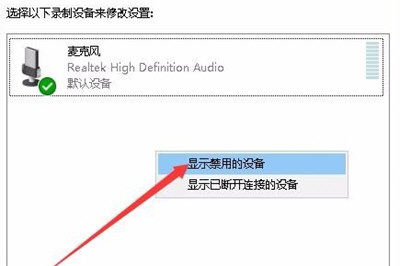
4、第四步:右鍵點擊立體聲混音設置項,在彈出菜單中選擇啟用菜單項。(如下圖所示:)
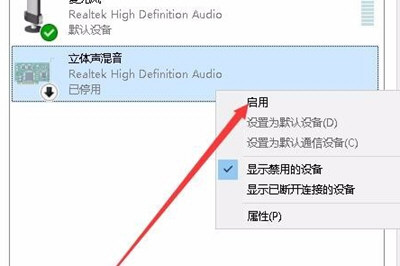
5、第五步:接著點擊選中立體聲混音設置項,然后點擊下面的屬性按鈕。(如下圖所示:)
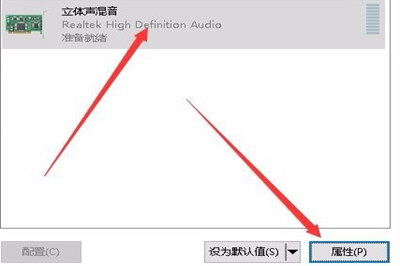
6、第六步:這時就會打開立體聲混音屬性窗口,點擊窗口中的級別選項卡。(如下圖所示:)
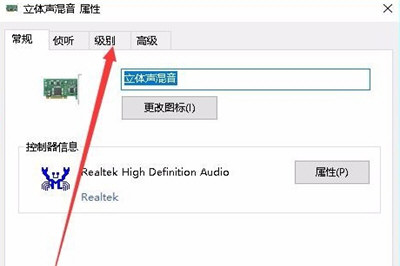
7、第七步:我們來調節好立體聲混音的音量高低,最后點擊確定按鈕就可以了。這樣我們就可以使用Windows10自帶的錄音機錄制電腦內部的聲音了。(如下圖所示:)

好了,以上就是小編為大家帶來關于Win10怎么錄制電腦自身的聲音這個問題的全部內容介紹了,通過上面的幾步操作講解,相信你就可以輕松錄制到電腦內部聲音了,是不是非常棒呢?喜歡的小伙伴趕緊來點個贊吧!
相關文章:
1. virbr0虛擬網卡如何卸載?virbr0虛擬網卡的卸載方法2. Win10如何隱藏任務欄?Win10隱藏任務欄的方法3. Windows11下載卡著不動怎么辦?Windows11下載卡著不動解決方法4. CentOS7中無法找到pci find device函數的解決方法5. 謹慎升級 macOS Ventura 13.3/iPadOS 16.4更新后Universal Control故障6. Win11 USB接口不能用怎么辦? Win11電腦USB接口沒反應的解決辦法7. deepin20桌面圖標樣式怎么修改? deepin更換圖標主題的技巧8. Winxp系統如何添加虛擬網卡?9. centos7使用docker部署gitlab-ce-zh應用詳解10. 統信UOS家庭版開始內測 無需分區全自動安裝
排行榜

 網公網安備
網公網安備